Quan sát và cho biết sự khác nhau giữa các bức ảnh ở Hình 1 và Hình 2. Theo em, làm thế nào để từ bức ảnh ở Hình 1 ta có được bức ảnh ở Hình 2?

Quan sát và cho biết sự khác nhau giữa các bức ảnh ở Hình 1 và Hình 2. Theo em, làm thế nào để từ bức ảnh ở Hình 1 ta có được bức ảnh ở Hình 2?

Em hãy cho biết, để xoay ảnh ta sử dụng công cụ nào dưới đây?
A. Move Selected Pixels  . B. Move Selection
. B. Move Selection  .
.
C. Rectangle Select  . D. Ellipse Select
. D. Ellipse Select  .
.
Chọn A
Trả lời bởi Thanh AnSắp xếp các thao tác dưới đây theo thứ tự đúng để thực hiện xoay ảnh.
a) Chọn công cụ Move Selected Pixels  .
.
b) Di chuyển con trỏ chuột vào bức ảnh và nháy chuột.
c) Di chuyển con trỏ chuột ra ngoài vùng được chọn để con trỏ chuột chuyển thành dạng  .
.
d) Thực hiện kéo thả chuột để xoay vùng ảnh được chọn theo chiều quay của kim đồng hồ hoặc ngược lại.
e) Chọn tâm quay.G. Gõ tổ hợp phím Ctrl + D để hoàn tất.
a → b → e → c → d → g
Trả lời bởi datcoderKhi cần cắt ảnh có kích thước xác định, ta cần chọn chức năng nào dưới đây?
A.  . B.
. B.  C.
C. 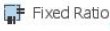
Hãy lựa chọn một số thao tác dưới đây và sắp xếp theo thứ tự thực hiện cắt ảnh theo tỉ lệ xác định.
a) Chọn Rectangle Select 
b) Chọn đơn vị đo độ dài.
c) Nhập kích thước chiều ngang, chiều dọc của ảnh kết quả.
d) Nhập tỉ lệ chiều ngang, chiều dọc của ảnh kết quả.
e) Nháy chuột vào vị trí góc trên bên trái của vùng ảnh muốn cắt.
g) Kéo thả chuột từ góc trên bên trái đến góc dưới bên phải để chọn vùng ảnh muốn cắt.
h) Chọn công cụ Move Selection, di chuyển con trỏ chuyển vào khung chữ nhật rồi kéo thả chuột để thay đổi vùng ảnh được chọn  .
.
i) Chọn Crop to Selection để hoàn tất 
k) Chọn Fixed Ratio.
Hãy nêu các bước thêm văn bản vào ảnh.
Tham Khảo:
Có thể sử dụng các công cụ như Canva để thêm văn bản vào ảnh. Và có thể tải lên hình ảnh của mình hoặc kéo và thả tệp vào phần này. Sau đó, có thể chọn biểu tượng chữ A để thêm hộp văn bản hoặc chọn trong số các kiểu kết hợp phông chữ và kiểu định dạng khác nhau để thêm vào ảnh.
Nếu muốn sử dụng phần mềm trên máy tính của mình, có thể sử dụng các phần mềm như Photoshop hoặc GIMP để thêm văn bản vào ảnh.
Trả lời bởi Nguyễn Hoàng DuyTrước khi nháy chuột vào nút lệnh  để hoàn tất việc thêm văn bản vào ảnh, ta có thể thực hiện những việc nào sau đây?
để hoàn tất việc thêm văn bản vào ảnh, ta có thể thực hiện những việc nào sau đây?
A. Thay đổi phông chữ B. Thay đổi cỡ chữ. C. Căn lề văn bản.
D. Thay đổi kiểu chữ. E. Thay đổi màu chữ. G. Di chuyển văn bản.
Hãy nêu việc cần thực hiện để từ bức ảnh ở Hình 1 có được bức ảnh kết quả ở Hình 2.

Những việc cần thực hiện lần lượt là:
- Mở tệp ảnh Bờ biển.png.
- Chọn công cụ Move Selected Pixels.
- Nháy chuột vào bức ảnh để chọn bức ảnh.
- Chọn tâm quay (bức ảnh sẽ xoay quanh điểm này). Mặc định tâm quay ở vị trí chính giữa bức ảnh. Ta kéo thả nút tâm ngắm để thay đổi vị trí tâm quay.
- Di chuyển con trỏ chuột ra ngoài vùng được chọn, khi con trỏ chuột có dạng bàn tay, thực hiện kéo thả chuột để xoay vùng ảnh được chọn theo chiều (hoặc ngược) kim đồng hồ sao cho đường chân trời nằm trùng phương nằm ngang.
- Gõ tổ hợp phím Crtl+D ta được bức ảnh kết quả.
Trả lời bởi datcoderTrong quá trình thêm văn bản vào ảnh, ta có thể định dạng, di chuyển văn bản khi nào?
Trong quá trình thêm văn bản vào ảnh, ta có thể định dạng, di chuyển văn bản trước khi nháy chuột vào nút Finish để hoàn tất.
Trả lời bởi datcoderThực hiện xoay, cắt ảnh để từ bức ảnh ở Hình 1 có ảnh kết quả như ở Hình 2.

HS tự thực hiện theo hướng dẫn sau:
- Bước 1: Mở tệp ảnh Bờ biển.png.
- Bước 2: Chọn công cụ Move Selected Pixels.
- Bước 3: Nháy chuột vào bức ảnh để chọn bức ảnh.
- Bước 4: Chọn tâm quay (bức ảnh sẽ xoay quanh điểm này). Mặc định tâm quay ở vị trí chính giữa bức ảnh. Ta kéo thả nút tâm ngắm để thay đổi vị trí tâm quay.
- Bước 5: Di chuyển con trỏ chuột ra ngoài vùng được chọn, khi con trỏ chuột có dạng bàn tay, thực hiện kéo thả chuột để xoay vùng ảnh được chọn theo chiều (hoặc ngược) kim đồng hồ sao cho đường chân trời nằm trùng phương nằm ngang.
- Bước 6: Gõ tổ hợp phím Crtl+D ta được bức ảnh kết quả.
Trả lời bởi datcoder
Tham khảo!
Bức hình 1 bị nghiêng, đường chân trời bị chếch sang phải.
Từ bức hình 1, ta thực hiện xoay ảnh để có bức hình 2.
Trả lời bởi Thanh An